Съвет за Windows 10: Спрете търсенето от показване на уеб резултати
Търсенето на Windows 10 се осъществява от Cortana и Bing,и показва уеб резултати, когато търсите прости настройки, файлове или приложения. Ако откриете това разсейващо или досадно, можете да го спрете да се случва. Но има предупреждение за феновете на Кортана.
Когато стартирате функцията за търсене в Cortana, ще бъдете представени със страница за запълване на вашите интереси, местна информация, новини и други.

Cortana е активирана по подразбиране в Windows 10 и показва информационни карти от мрежата
Типичното търсене в Windows 10 създава уебрезултати по подразбиране Това може да ви разсее да намерите това, което наистина искате. Например в снимката по-долу, когато търся опции за захранване, тя показва това, което искам, но също така показва много резултати от мрежата.
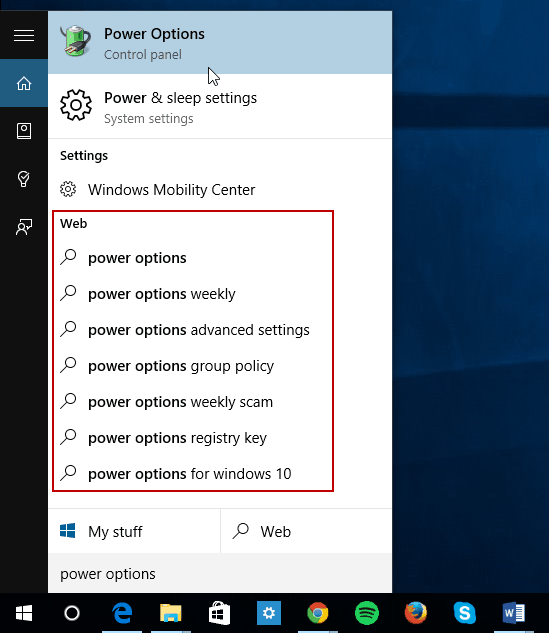
Спрете търсенето с Windows 10 от Показване на уеб резултати
За да спрете показването на резултатите в мрежата, трябва да деактивирате Cortana. Стартирайте приложението и изберете бутона Notebook и след това Settings.
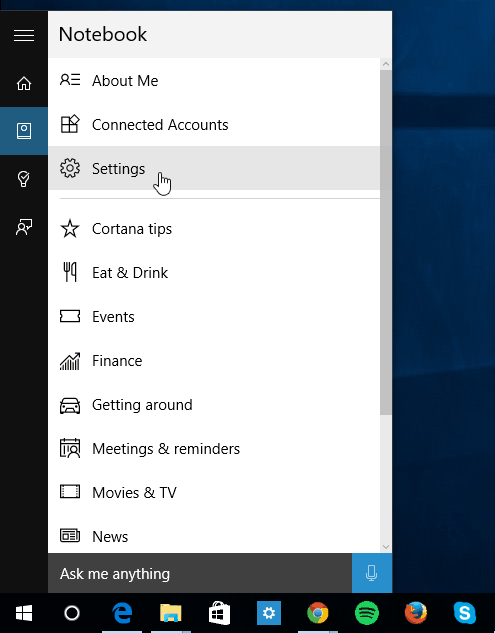
След това изключете Кортана. Изключете и ключа за Търсете онлайн и включвайте уеб резултати.
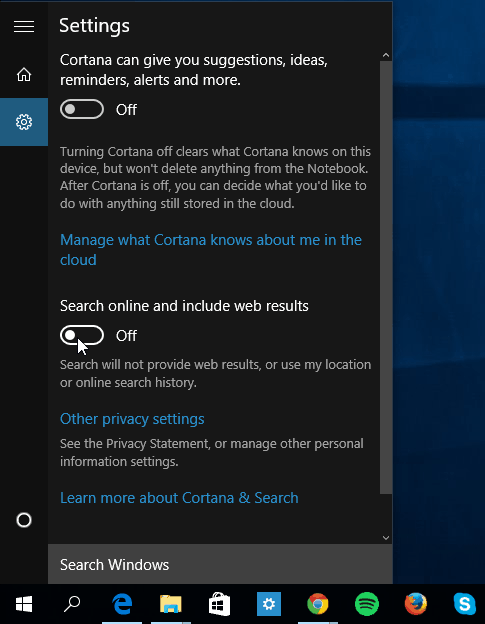
Придвижвайки се напред, когато отворите менюто за търсене, той ще каже Започнете да пишете, за да търсите приложения, файлове и настройки вместо карти на Cortana Bing.
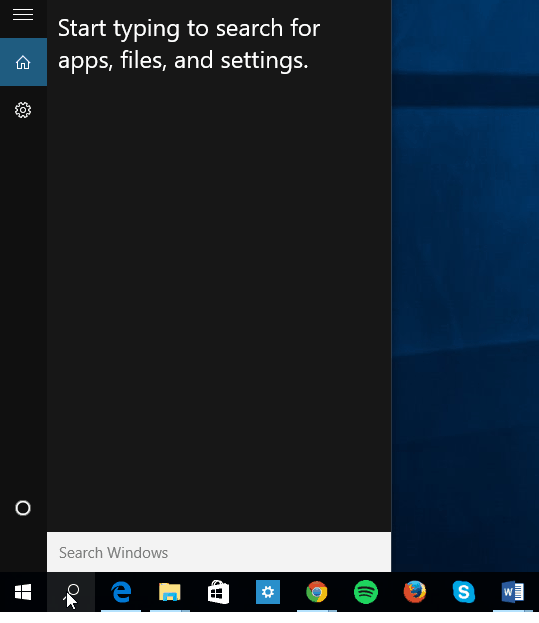
Както можете да видите по-долу, когато търся опции за захранване, няма повече уеб резултати.
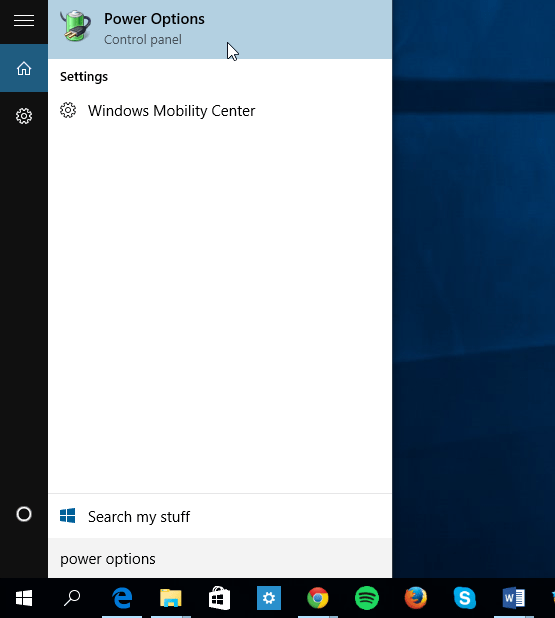
Лично ми харесва Кортана на работния плот и наФункцията „Ей Кортана”, но ако трябва да разкопавам системата си и да търся файлове и настройки, и не се интересувам да виждам никакви уеб резултати, изключването на Cortana за малко е приемлив компромис.
Лесно е да се върнете в Настройки ивключете отново Cortana. Единственото нещо, което ще трябва да направите тогава, е да се съгласите отново с условията на услугата. И може да се наложи отново да направите някаква настройка. Според моя опит обикновено просто трябва да се съглася с условията, но понякога ще трябва да вмъкна името си.

Също така си струва да се отбележи, че ако търсите настройка, през повечето време можете просто да я въведете и да натиснете Enter, което така или иначе е по-бързо.
Ами ти? Харесва ли ви функцията за търсене в Windows 10 и / или Cortana? Оставете коментар по-долу и ни уведомете.








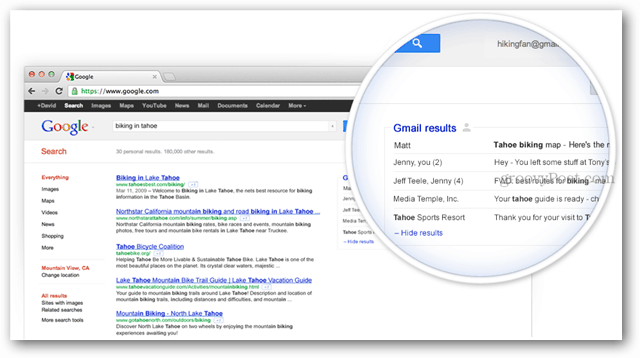
Оставете коментар